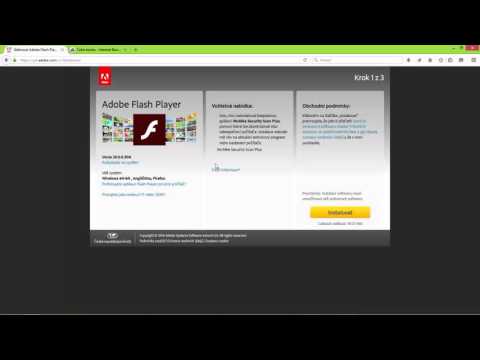
Obsah
V tomto článku: ChromiumChromeFirefox
Vývoj prehrávača Adobe Flash Player sa teraz zastavil pre prehliadače používané v systéme Linux, s výnimkou prehliadača Google Chrome. Používatelia prehliadača Chrome ho budú musieť jednoducho aktualizovať. Tí, ktorí chcú používať prehliadač Chromium s otvoreným zdrojom, si budú môcť nainštalovať doplnok prehliadača Chrome „Pepper Flash Player“. Používatelia prehliadača Firefox sa budú musieť uspokojiť so starou verziou prehrávača Flash Player, ktorého aktualizácie sa týkajú iba bezpečnosti.
stupňa
Metóda 1 Chróm
-

Otvorte archív Ubuntu. Táto aplikácia sa otvorí na paneli úloh systému. -

Kliknite na ponuku vydanie potom vyberte Zdroje softvéru. -

Kliknite na kartu Softvér Ubuntu. -

Kliknite na políčko Softvér s obmedzeným prístupom z dôvodu autorských práv alebo z iných právnych dôvodov (viacúčelový). Potom kliknite na zavrieť. -

Počkajte, kým úložisko aktualizuje svoje zdroje. Môže to chvíľu trvať. -

V zdrojovom softvéri vyhľadajte výraz „Pepper Flash Player“. Stiahnite si rozšírenie pre prehliadač.- Navrhovaný softvérový balík sa nazýva „pepperflashplugin-nonfree“, ale toto rozšírenie je napriek svojmu názvu bezplatné.
-

Otvorte terminál. Môžete ho spustiť z panela úloh alebo stlačiť ctrl+alt+T. -

typ sudo update-pepperflashplugin-nonfree potom stlačte vstup. -

Počkajte na dokončenie inštalácie. Môže to chvíľu trvať. Po dokončení inštalácie sa v konzole znova zobrazí názov vášho počítača. typ výjazd potom vstup zatvorte terminál. -

Reštartujte prehliadač. Rozšírenie Flash Player je teraz nainštalované pre prehliadač Chromium. -

Pravidelne kontrolujte aktualizácie. Ak je rozšírenie nainštalované týmto spôsobom, následné aktualizácie sa nevykonávajú automaticky. Aktualizácie Flash budete musieť pravidelne kontrolovať manuálne.- Otvorte terminál.
- typ sudo update-pepperflashplugin-nonfree -status potom stlačte vstup vyhľadať dostupné aktualizácie. Ak je to verzia k dispozícii aktualizácia má vyššie číslo verzie ako číslo verzie nainštalovanýje to, že je možné stiahnuť aktualizáciu.
- typ sudo update-pepperflashplugin-nonfree -install a stlačte vstup nainštalovať túto aktualizáciu.
- Dokončite reštart svojho prehliadača.
Metóda 2 Chrome
-

Aktualizujte prehliadač Chrome. Rozšírenie Flash Player je zabudované do prehliadača Google Chrome a nebudete mať čo robiť. Len udržujte prehľadávač aktuálny a rozšírenie bude fungovať správne.- Ak je doplnok Flash v prehliadači „poškodený“, skúste ho odinštalovať a znova ho nainštalovať. Nemal by byť problém.
Metóda 3 Firefox
-

Zmeňte svoj prehliadač na Google Chrome alebo Chromium. Spoločnosť Adobe už nepodporuje vývoj pre systém Linux okrem rozšírenia Pepper Flash pre prehliadač Google Chrome. To znamená, že doplnok Firefox sa stal zastaraným a už nedostáva žiadne vylepšenia, s výnimkou niekoľkých aktualizácií zabezpečenia.- Ak chcete nainštalovať starú verziu pre Firefox, prečítajte si nasledujúce informácie:
-

Otvorte softvérové centrum Ubuntu. Môžete ho spustiť z panela úloh systému. -

Vyhľadajte „Inštalátor doplnku Flash“. -

vybrať Doplnok Adobe Flash Player v zozname výsledkov. -

Nainštalujte doplnok. -

Aby sa nový doplnok prejavil, reštartujte Firefox.